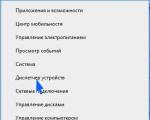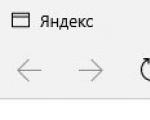Az egérkurzor lefagy a laptopon. Mi a teendő, ha az egér nem működik? Az egér jelzőfénye világít, de nem működik
Windows 10 rendszerben azt tapasztalhatja, hogy az egérkurzor valamilyen okból lemarad vagy lefagy. A legtöbb esetben a problémát valamilyen hardver vagy szoftver okozza, amely zavarja a mutatóeszközt. Mit kell tenni a jelenség megszüntetése érdekében?
Mielőtt folytatná a megoldásokat, ellenőrizze, hogy maga az egér működik-e. Ha egy ismert működő eszköz csatlakoztatása után vagy egy laptop érintőpadjáról a mutató simán mozog a képernyőn, akkor az eszközzel van probléma. Ha azonban másodpercekig továbbra is lefagy, próbálja meg újratelepíteni az illesztőprogramot. Ehhez kövesse az alábbi lépéseket:
Kattintson a jobb gombbal a Start gombra a helyi menü kibontásához, és válassza az Eszközkezelő lehetőséget.

Bontsa ki az Egér és mutatóeszközök lapot. Vigye a kurzort a használt egér neve fölé, nyomja meg a Shift + F10 billentyűkombinációt a menü megjelenítéséhez, és válassza a „Törlés” lehetőséget.

Indítsa újra a számítógépet, hogy a Windows automatikusan újratelepítse az illesztőprogramot indításkor.
Ha az újraindítás után is késik, vagy ha további funkciókkal rendelkező egered van, látogass el a gyártó webhelyére, és tölts le egy Windows 10-zel kompatibilis illesztőprogramot.
Videókártya driver frissítés
Az illesztőprogram-kompatibilitási problémák gyakran előfordulnak a Windows frissítése után. Látogasson el a grafikus kártya gyártójának webhelyére, és töltse le a legújabb szoftvert.

Ellenőrizze, hogy a mutató lefagy-e a telepítésük után.
Ha a kurzor továbbra is késik, állítsa be a felbontást és a frissítési gyakoriságot a grafikus kártya beállításaiban a Windows 10 alapértelmezett beállításai helyett.
LAN beállítások
Néha a helyi hálózat leválasztása után megszabadulhat a mikrolefagyásoktól és az egérkurzor késésétől.
Nyissa meg a Futtatás ablakot a Win + R billentyűkombinációval, és írja be a vezérlőpultot a Vezérlőpultba való belépéshez.

Váltson a nézetben nagy vagy kis ikonokra, és lépjen a Hálózati és megosztási központ részre.

A bal oldali panelen kattintson az „Adapter beállításainak módosítása” gombra.

Kattintson a jobb gombbal a helyi hálózati kapcsolatra, és válassza a Leválasztás lehetőséget.

Ellenőrizze az egér működését. Ha a kurzor mozgás közben nem késik, és laptopot használ, próbáljon meg Wi-Fi-n keresztül csatlakozni az internethez. Ezenkívül a késések eltávolíthatók a hálózati kártya illesztőprogramjainak frissítésével, és ha integrálva van, akkor az alaplapon.
Az egér beállításainak módosítása
Hiba lehet az egyik egérbeállításban, ami után a kurzor néhány másodpercre lefagy, amikor a képernyőn mozog. Próbálja újra inicializálni ezt a beállítást.
Bontsa ki a Start menüt, és kattintson a fogaskerék ikonra a Windows beállítások megnyitásához. Lépjen az "Eszközök" elemre, és nyissa meg az "Egér" elemet a bal oldali ablaktáblában.
Kapcsolja ki az „Inaktív ablakok görgetése, amikor föléjük viszi az egérmutatót” opciót „Ki” állásba.

Kattintson rá újra a bekapcsoláshoz. Ellenőrizze, hogy a kurzor késik-e, amikor az asztalon mozog. Ismételje meg ezt a folyamatot többször.
A probléma megoldásához nyissa meg a Feladatkezelőt, és ellenőrizze a különböző alkalmazások CPU-, memória- és lemezterhelését. Ha egy program túlterheli ezen erőforrások egyikét, az okozhatja a kurzor lefagyását. Próbálja meg közvetlenül a Feladatkezelőben letiltani. Ehhez kattintson a jobb gombbal a problémás alkalmazásra, és válassza a „Feladat befejezése” lehetőséget.
Válaszok:
Muhomedianov:
Hasonló gondok voltak az USB-re csatlakoztatott egerekkel is, a PS/2-hez való adapter használata után a probléma megoldódott. A teljesítmény általában az USB-ből való kihúzás után is helyreállt. A Windows újra megtalálta az eszközt.
TU-154:
Valójában az egérrel vagy a kábelével lehet probléma. Próbáljon ki egy másik egeret, amelyről ismert, hogy működik.
Bazsalikom:
Tesztelje az egeret egy másik számítógépen (vagy egy másik egeret ezen). Lehet, hogy az egér alján lévő vezeték kikopott.
Jonya:
Ugyanez volt nálam is. Nézze meg, hogy az egér szerepel-e az eszközök listájában. Aztán bedugtam a fejem, és kiderült, hogy egyáltalán nincs egér a számítógépemen. Húzza ki és csatlakoztassa újra, telepítse újra az illesztőprogramot.
Alex:
Belenéztem az egér tulajdonságaiba, és eltávolítottam a jelölőnégyzetet a tulajdonságból: \"Engedélyezze a mutató pontosságát\" - a lefagyások eltűntek.
MBM:
Nekem is kb percenként lefagy 5-15 másodpercre, néha kettőre, aztán visszajön. Ez már 2 hónapja így van! Van egy DELL notebookom. Van egy érintőpad és egy USB egér. Mindent kipróbáltam: egereket cseréltem, újakat vettem, a legegyszerűbbet és a legbonyolultabbat, letiltottam és engedélyeztem az érintőpadot, minden paramétert alapértelmezettre állítottam, letiltottam és engedélyeztem minden lehetséges opciót, újratelepítettem az illesztőprogramokat, leállítottam a gyorsbillentyűket minden programban, újra. olvassa el az összes angol nyelvű oldalt ebben a témában - tippek: ellenőrizze az egeret. Megérthet valaki az oroszok közül többet?
Vipart:
Ha különféle problémákat tapasztal az egérrel, lehetséges, hogy a számítógép automatikusan kikapcsolja az USB gyökérhub áramellátását. 1. Nyissa meg a „Vezérlőpult” > „Rendszer” > „Hardver” lapot, és kattintson az „Eszközkezelő” gombra. 2. Az "Eszközkezelőben" keresse meg az "Universal Serial Bus Controllers" nevű objektumot vagy objektumokat, nyissa meg őket, és kattintson duplán az első "USB Root Hub" nevű elemre. 3. A megjelenő tulajdonságok párbeszédpanelen lépjen az „Energiagazdálkodás” fülre. 4. Az „Engedélyezze, hogy a számítógép kikapcsolja ezt az eszközt energiatakarékosság céljából” jelölőnégyzet alapértelmezés szerint be van jelölve. Törölje a jelölőnégyzet jelölését, majd kattintson az OK gombra.
A manipulátor lefagyásával kapcsolatos problémákat a . A probléma kiküszöbölése érdekében a lehető legpontosabban meg kell határozni annak okát. Ezt néha nagyon nehéz megtenni. Éppen ezért, amikor csak lehetséges, minden árnyalatot figyelembe kell venni. Ez különösen igaz a laptopokra - az ilyen típusú problémák leggyakrabban a kompakt hordozható számítógépeknél merülnek fel.
A lefagyások okai
A manipulátor számítógépen lefagyásának minden oka két fő típusra osztható:
- hardver;
- szoftver.
A szoftverhibák leggyakrabban az illesztőprogramokhoz, valamint a rendszeren belüli hibákhoz, a telepített berendezések közötti konfliktusokhoz kapcsolódnak. A hardverhibáknál általában minden sokkal bonyolultabb, számuk is lényegesen nagyobb.
A személyi számítógép lefagyásának hardveres okai a következők:

Ha van ott kullancs, akkor azt el kell távolítani. Lehet, hogy a számítógép egyszerűen kikapcsolja az egeret, hogy energiát takarítson meg. Ezenkívül a lehető leggondosabban vizsgálja meg magát az USB-csatlakozót. Gyakran előfordul, hogy a nem túl jó minőségű táblákon rosszul forrasztják. És ha hanyagul kezelik, az érintkező lábak egyszerűen eltörnek.
Szoftverhibák: megoldások
A hardverproblémák sokkal ritkábban fordulnak elő. A legtöbb esetben a szoftver a hibás. A legtöbb modern USB egeret általában a Windows operációs rendszer észleli és telepíti. De ez nem mindig jó, mivel egyes moduloknak megvannak a sajátosságai. És a szabványos univerzális meghajtó nem felel meg nekik.
Ha a manipulátor lefagy, használja a gyártó által biztosított szoftvert az egérrel. Vagy töltsön le hivatalos illesztőprogramokat egy jó hírű forrásból. Sok esetben ez segít megoldani az ilyen típusú problémákat.

Ha az új illesztőprogramok telepítése után a lefagyások nem tűnnek el, akkor ellenőrizze az „eszközkezelőt”. Ha vannak olyan ikonok, amelyek mellett kérdőjel/felkiáltójel van, akkor azokat újra kell telepíteni.
Az egér beállítása és kalibrálása a következőképpen történik:

Lehet, hogy a menetsebesség túl alacsonyra van állítva. Ezt a paramétert a „Mutató beállításai” részben ellenőrizheti.
Nagyon sok olyan probléma van, amely lehetetlenné teheti a manipulátor normális működését. Mindenképpen ellenőriznie kell mindegyiket – ez az egyetlen módja annak, hogy megszabaduljon a fagyoktól. Mindenekelőtt a vezetőkre kell figyelni.
Külső egyszerűsége ellenére ugyanolyan összetett összetett eszköz, mint a számítógép többi része. És természetesen hajlamos a törésre is, ha hanyagul kezelik. Van egy bizonyos erősségi határ, amelyet elérve az egér meghibásodik. A meghibásodás gyakran abban nyilvánul meg, hogy az egérkurzor leáll.
Lefagy
A fogyatékosságnak többféle típusa (tünete) létezik. Az első az a probléma, hogy az egérkurzor lefagy. Az ilyen meghibásodásnak nagyon sok oka lehet. Először vegyük figyelembe a tisztán mechanikai hatásokat. Néha, amikor számítógépen dolgozik, az egérkurzor vagy remegni kezd, vagy egyszerűen megáll a helyén. Vagyis egyszerűen nem engedelmeskedik a felhasználónak. A legtöbb esetben maga a felhasználó a hibás ezért.
- A probléma abból adódhat, hogy nem tartják be a rendet és a tisztaságot a munkahelyen. Ennek a helyzetnek a kijavítására több lehetőség is kínálkozik. Először tisztítsa meg az asztalt, törölje le az összes port a felületről, törölje le nedves ruhával. Ezután óvatosan tisztítsa meg az egér "szemét" - azt a területet, ahol a lézer érintkezik a felülettel. Ha ez nem segít, akkor óvatosan csavarja le az egeret, és tisztítsa meg belülről.
- Az egérkurzor lefagyhat, mivel az egész rendszer lelassul. Ráadásul ez nem mindig szoftverhiba. Ha ez az otthoni számítógépe, próbálja meg szétszedni és megtisztítani a portól. Ehhez a legjobb, ha vagy egy speciális, számítástechnikai boltokban kapható porszívót vagy egy szokásos otthoni porszívót használunk a fújáshoz. Lehetséges, hogy a processzoron lévő hőpasztát is cserélni kell. De jobb, ha ezt szakemberekre bízza.
Ezt megtehetjük anélkül, hogy hozzáérnénk a számítógép operációs rendszeréhez. A probléma forrása azonban nem mindig az eltömődés. Nézzünk néhány szoftverhibát.

Rendszer
Gyakran panaszkodnak a fórumokon: "Rendszeresen leállítom a számítógépemet vészhelyzetben. Valamiért az egérkurzor hibázni kezdett." És tényleg, miért? Sok felhasználó nem veszi észre, hogy ők maguk állítják a számítógépet nem működő állapotba. Például, ha folyamatosan kikapcsolja a számítógépet a bekapcsológombbal, azzal a kockázattal jár, hogy egy sor hiba keletkezik a merevlemezen, amelyek egy része hatással lehet az egérkurzorra. Ennek kijavításához használhatja a CHKDSK rendszerparancsot. Ehhez futtassa vagy egyszerűen írja be a CHKDSK C: /F /R parancsot a Start menü „Futtatás” mezőjébe. Ezt követően megjelenik egy ablak, amely azt mondja, hogy a vizsgálat futtatásához újra kell indítania a számítógépet. Írja be az „Y”-t, és nyomja meg az Enter billentyűt. Ezt követően indítsa újra a rendszert a Start menüből. Amikor megkérdezi, hogy szeretné-e megszakítani a lemezellenőrzést, ne kattintson semmire, és várjon.

Egy másik változat
Javasoljuk, hogy a lehető leggyakrabban ellenőrizze a lemezt a hibák szempontjából, így elkerülhető számos probléma, amely nemcsak az egérrel kapcsolatos. Ha egyetlen lemezhiba-ellenőrző program sem segített, megpróbálhatja újratelepíteni az illesztőprogramokat. Ehhez vagy törölje a régieket az eszközkezelőn keresztül, vagy töltse le az automatikus frissítési segédprogramot. Például kipróbálhatja a Driver Booster ingyenes verzióját. Ha a fentiek egyike sem segít, próbálja meg tesztelni az egeret egy másik számítógépen. Talán az élettartama véget ért.
"Cheshire"
A kurzor lefagyása mellett van még egy probléma. Ugyanis az egérkurzor eltűnik. Csakúgy, mint az előző esetben, több lehetőség is van arra, hogy ez miért fordulhat elő.

Ha böngészőben dolgozik, és a kurzor hirtelen eltűnik, próbáljon meg letiltani néhány böngészőbővítményt. Különösen egy flash lejátszó. Talán ott van a probléma, és nem magában az egérben.
- Egy másik lehetőség a videokártya probléma. Tisztítsa meg a portól, ellenőrizze a hűtőrendszer működését.
- Ellenőrizze a rendszerben a hibákat a cikkben korábban jelzett módon.
- Telepítse újra az illesztőprogramokat és a böngészőbővítményeket.
- Ha a kurzor eltűnik, ne rohanjon a számítógép újraindításával. Egyszerűen válassza le, majd csatlakoztassa újra az egeret a csatlakozóhoz.
- A beállítások között lehet egy pipa, így a kurzor eltűnik, amikor a billentyűzetről gépel. Ennek kijavításához tegye a következőket: „Vezérlőpult” - „Egér” - „Mutató beállításai” - „A mutató elrejtése gépelés közben” - Törölje a jelölést - „Ok”.
- A probléma a helytelenül konfigurált operációs rendszer lehet. Tehát próbálja megváltoztatni a tervezési stílust. Ha ez nem segít, töltse le a harmadik fél kurzorait, és telepítse őket a rendszerre.
- Hét hiba – egy RESET. Az utolsó megoldás a teljes rendszer újratelepítése. És lehetőleg nem azt, amelyben a hiba bekövetkezett.
Reméljük, hogy ezek a tippek segítenek elhárítani azokat a problémákat, amelyekben az egérkurzor nem működik.
Ebben a cikkben háromról mesélek, amelyek segítenek a számítógépen végzett munka során. Nemrég én is tanultam belőlük egyet.
Szóval, ahogy Gagarin mondta, gyerünk!
1. Windows rendszerben szükség esetén gyorsan hozzáférhet a fájlokkal vagy mappákkal kapcsolatos információkhoz. Azaz ne kattintsunk az egérrel, hanem egyszerűen nyomjunk le két billentyűt a billentyűzeten. Ehhez pedig ki kell választani a kívánt fájlt vagy mappát, és meg kell nyomni az Alt+Enter billentyűkombinációt.
Ne higgy nekem? Probáld ki most. Ez tényleg működik!
2. Ezután a Google Chrome böngészővel foglalkozunk egy kicsit. Amikor még nem ismertem ezt a trükköt, ez az útmutató maga is az idegeimre ment. A probléma az volt, hogy amikor egy lap lefagyott a böngészőben, a Windows feladatkezelőjén keresztül vissza kellett állítani a teljes Google Chrome programot.
Kár, hogy más lapokon is voltak hasznos információk. Hasznos forrásra bukkantam, megnyitottam a hivatkozást egy másik lapon, és lefagyott. És minden eltűnt!
De kiderül, hogy csak azokat a lapokat tudja „visszaállítani”, amelyek valóban lefagytak. A többi pedig úgymond működőképes marad. Végül is minden lap egy külön folyamat, amely külön-külön letiltható.
A Google Chrome beépített feladatkezelővel rendelkezik. Ezzel fogunk dolgozni. A Shift+Esc billentyűkombinációval hívhatja meg. És megjelenik előtted egy diszpécser ablak, amelyben megjelenik az összes böngészőlap nevének listája.
Miután kiválasztotta a problémás lapot, egyszerűen kattintson a „folyamat befejezése” gombra, és lépjen tovább.
3. Egy napon valamiért az egerem a saját életét kezdte élni. Nagyon kényelmetlen volt a kurzort a kívánt pontra irányítani - a kurzor minden irányba ugrott, és makacsul nem akart mozogni, ahol szükségem volt rá.
Kicseréltem a szőnyeget és megtisztítottam az egeret, de semmi sem segített. A problémát a Windows egyetlen kis funkciója oldotta meg. A helyzet az, hogy az egérről a számítógépre érkező összes információ egy speciális pufferben van tárolva.
Alapértelmezés szerint egy ilyen csomag hossza 100 egység. Előfordul, hogy a puffer hossza viszonylag rövid. És ezért történnek ilyen gondok az egérrel. A probléma megoldásához csak növelnie kell az adatcsomagok számát.
Ezt a következőképpen teheti meg: az én XP-mben start-control panel-mouse-hardware-properties-speciális beállítások.
Az XP egyes verzióiban az elérési út a következő: Start - Vezérlőpult - Eszközkezelő - Egerek és egyéb mutatóeszközök. És kattintson a jobb gombbal a kívánt eszközre. A legördülő menüben válassza a „tulajdonságok”, majd az „egyéb” lehetőséget. És ott módosíthatja a „100” számot „150”-re vagy „200-ra”.
Az ilyen változtatások után az egér abbahagyja az ugrálást minden irányban, és megkérdőjelezhetetlenül elvégzi a manipulációkat.
A számítógépen végzett munka során problémákat tapasztalhat, például az egérkurzor lefagyását, remegését vagy eltűnését. Ez azzal magyarázható, hogy maga az eszköz hibás, vagy szoftverhibák vannak.
Ha lefagy, az első dolog, ami eszünkbe jut, az, hogy ellenőrizze, hogy a készülék vezetéke megfelelően van-e bedugva a számítógép csatlakozójába. Lehetséges, hogy az USB-port, amelyhez az egér csatlakoztatva van, hibás, ezért meg kell próbálnia egy másik csatlakozóba dugni a dugót. Annak érdekében, hogy megbizonyosodjon arról, hogy maga az eszköz hibás, vegyen egy másik egeret, és ellenőrizze, hogyan mozog a kurzor, amikor dolgozik vele.
Gyakran előfordul, hogy az egérkurzor eltűnik, amikor idegen tárgy, háziállatszőr vagy por kerül az optikai csatlakozóba. Ha nem távolíthatók el teljesen, az egeret szét kell szedni és meg kell tisztítani. Ehhez csak egy csavart kell kicsavarni, és le kell venni a felső fedelet. A belsejében lévő összes szennyeződést el kell távolítani, különösen azon a helyen, ahol a gerenda ütközik.
Ha az egér vezeték nélküli, meg kell győződnie arról, hogy az elemek nem merültek le, és ellenőriznie kell a jelerősséget. Az USB-portokon keresztül csatlakoztatott egyéb eszközöktől érkező jelek zavarhatják a mutató működését. Ebben az esetben az egérkurzor vagy lefagy, nem reagál a mozgásokra, vagy időszakosan eltűnik és megjelenik. Ebben az esetben a számítógép különböző oldalairól kell csatlakoztatnia eszközöket, például USB-modemet és egeret. Javasoljuk, hogy a mobiltelefonokat tartsa távol egy működő számítógéptől.
 Ha az egérkurzor lelassul, ez nem jelenti azt, hogy maga az eszköz hibás. Talán csak növelnie kell a mutató sebességét. Ehhez lépjen a „Vezérlőpultra” a „Start”-on keresztül, és nyissa meg a beállítások fület az egér beállításaiban. Itt tetszés szerint módosíthatja a kurzor sebességét, de mindenképpen mentse el a beállításokat.
Ha az egérkurzor lelassul, ez nem jelenti azt, hogy maga az eszköz hibás. Talán csak növelnie kell a mutató sebességét. Ehhez lépjen a „Vezérlőpultra” a „Start”-on keresztül, és nyissa meg a beállítások fület az egér beállításaiban. Itt tetszés szerint módosíthatja a kurzor sebességét, de mindenképpen mentse el a beállításokat.
Az egérkurzor lefagyhat, ha a vírusok károsítják a rendszerfájlokat. Ebben az esetben az USB-t a „Programok telepítése és törlése” szakasz „Vezérlőpultján” keresztül kell használnia, majd újra kell telepítenie. Az USB-illesztőprogramot megtalálhatja az interneten, vagy letöltheti az egérrel együtt kapható lemezről. Az újratelepítés után ellenőriznie kell az eszköz működését.
Előfordulhat, hogy az egérkurzor eltűnik vagy nem reagál a böngésző használata közben. Ha ez csak a böngészőben történik, akkor először meg kell próbálnia újratelepíteni.
 Ha semmi sem változott, akkor valószínűleg az Adobe Flash Player beépülő moduljában van a probléma, ezért javasolt a régi verziót egy újabbra cserélni. Ezenkívül letilthatja a bővítményeket a böngésző beállításaiban, de akkor nem fogja látni a flash képeket a webhelyeken.
Ha semmi sem változott, akkor valószínűleg az Adobe Flash Player beépülő moduljában van a probléma, ezért javasolt a régi verziót egy újabbra cserélni. Ezenkívül letilthatja a bővítményeket a böngésző beállításaiban, de akkor nem fogja látni a flash képeket a webhelyeken.
Előfordul, hogy az egérkurzor lefagy, ha sok folyamat fut a számítógépen, ami nagymértékben terheli a memóriát és a processzort. Ebben az esetben ajánlott letiltani a szükségtelen folyamatokat, és eltávolítani őket az automatikus indításból.
Néha a kurzor rajzolásának problémája megoldható a videokártya illesztőprogramjainak újratelepítésével, és újabb verziókra cserélésével.
Egyes esetekben a kurzor lefagyását az animált mutatók használata okozhatja. A probléma megszüntetéséhez ki kell választania a normál kurzornézetet.
A számítógép lassúságának két fő oka van. Az első közvetlenül kapcsolódik a teljesítményéhez - ha az asztal régi, akkor fizikailag nem tud gyorsan dolgozni a „nehézekkel”. A képernyőn lévő kép túl lassan rajzolódik újra, az egér nem reagálhat a manipulációkra, a merevlemez-jelző azt mutatja, hogy a merevlemez be van töltve - a RAM hiánya arra kényszeríti a rendszert, hogy aktívan használja az oldalfájlt.
Ha a számítógép régi, a kérdésre - mi a teendő, ha a számítógép lelassul és az egér lefagy - nagyon egyszerű a válasz, a rendszer frissítése szükséges. A helyzet javítható egy erősebb processzor, egy jó videokártya telepítésével vagy a RAM hozzáadásával.
A számítógép lassúságának második oka az operációs rendszer hibái. A Windows minden előnye ellenére nagyon instabil, fájljait könnyen megsérthetik a vírusok, áramkimaradások és a programok hibás működése. Általában a szoftveres problémák okozzák a számítógép lassúságát. Ezek megszüntetésével visszaállíthatja a rendszert a korábbi teljesítményére.
A számítógép normál működésének visszaállítása
Mi a teendő, ha a számítógép lelassul és az egér ugrik? Mindenekelőtt meg kell vizsgálnia a rendszert vírusok szempontjából úgy, hogy először frissíti a víruskereső adatbázisait. Gyakran vírusfertőzésről van szó, amely működés közben különféle meghibásodásokat okoz.
Nyissa meg a Feladatkezelőt a Ctrl+Alt+Del billentyűkombináció megnyomásával, és értékelje, hogy mely folyamatok terhelik a legtöbbet a rendszerben. Nem ritka, hogy egy adott folyamat a CPU 90 százalékát vagy még többet használja. Ha a folyamat neve ismeretlen számodra, keresd a leírását egy keresőben. Ezt az alkalmazást el kell távolítani. Ellenőrizze, hogy az indítási mappában van-e; ennek legegyszerűbb módja egy ingyenes segédprogram használata; előfordulhat, hogy nem mindig találja meg a probléma okát. Ezért nehéz esetekben a legjobb, ha segítséget kér egy szervizközponttól. Ha számítógépe nem működik megfelelően, hívjon minket - szakemberünk gyorsan, hatékonyan és minimális díj ellenében elvégzi a szükséges javításokat. Kézműveseink tapasztalata lehetővé teszi, hogy bármilyen problémával megbirkózzunk, Ön elégedett lesz a velünk végzett munkával. Ne pazarolja az időt és az erőfeszítést a saját hibaelhárításra – tárcsázza számunkat, és minden probléma a múlté lesz!
Az egér minden számítógépes rendszer szerves része, és 1981 óta az operációs rendszerrel való interakció fő eszközévé vált.
Ezért nem meglepő, ha a számítógépen vagy laptopon az egér lefagy, és nem reagál semmire, akár mennyi ideig is: lefagy egy másodpercre, néhány másodpercre, időszakosan vagy folyamatosan, dühítő.
Sajnos egy ilyen probléma létezik, és gyakorlatilag nem függ az operációs rendszertől, legyen az Windows XP, Windows 7 vagy Windows 10, különösen, ha vezeték nélküli egérről van szó.
Leggyakrabban az egérkurzor saját hibájából lelassul és lefagy. Miért? Mivel a fogyasztókat általában két kritérium vezérli - az ár és a vezetékes vagy vezeték nélküli.
Nem helyes. Az egér kiválasztása még fontosabb, mint a billentyűzet kiválasztása, és a választás nem egyszerű, mivel a különféle típusok, formák és modellek hatalmas száma elárasztotta a piacot.
Ebben a bejegyzésben részben kitérek a választásra, mivel előfordulhat, hogy az útmutató elolvasása után újat kell vásárolnia.
A fő rész a cikk témájához kapcsolódik - miért fagy le gyakran vagy néha egy vezeték nélküli egér számítógépen vagy laptopon.
Megjegyzés: Nem mindenki tudja, de most már van mód a billentyűzet egér nélküli használatára -
Mi a különbség a számítógépes egerek között?

Két fő típusa van - optikai és lézeres. Mindkét technológia nagyon hasonló. Mindkettő egy felületről visszaverődő fénysugarat használ, és tájékoztatja a számítógépet az egér helyzetéről.
A lézertechnológia sokkal pontosabb interakciót tesz lehetővé, így népszerű választás a játékosok és más felhasználók számára, akiknek pontos kurzorcélzásra van szükségük.
A lézerrel magasabb DPI-t is kaphatsz, ami különösen fontos a játékosok számára.
Az átlagfelhasználó számára az 1000 feletti pontok hüvelykenként bőven elegendőek, és gyakorlatilag csak ilyen modellek vannak a piacon.
Az optikai technológia előnye, hogy egyszerűen olcsóbbak. A játékok esetében is nagyon hasonlítanak egymásra a modellek, csak az érzékelőben és az árban térnek el egymástól.
Ha szinte bármilyen felületen szeretné használni az egeret, nézzen rá egy lézeres érzékelővel.
Szintén nem fog működni csak egy üveglapon vagy más átlátszó felületeken, bár vannak kivételek, például a Logitech Performance Mouse MX Laser Tracking technológiával van felszerelve, amely lehetővé teszi az üvegen történő használatát (4 mm vastagságban). mm felett), mivel a lézer olyan precíz, amely képes visszaverni a sugarat az üveg mikroszkopikus tökéletlenségeiből.
Az optikai és lézeres szenzorok alternatíváját a Microsoft BlueTrack technológiával biztosítja, széles kék fénysugarat használva.
Bármilyen felületen dolgozhat (kivéve az üveg- és tükörfelületeket), miközben biztosítja a pontosságot. Bár nem ez a legjobb megoldás a hardcore játékosok számára, az irodai felhasználók érezni fogják a technológiai különbséget.
Hogyan javítottam ki a problémát, mivel a vezeték nélküli egér folyamatosan lefagy
Dühösen bosszantott, hogy az egerem néhány másodpercre folyamatosan fagyni kezdett - a monitor közepén, a bal felső sarokban, egyszóval ez mindenhol előfordult - lefagyott és nem mozdult.
Ismétlem, elkezdett fagyni, előtte jól működött, csak én laptopon használtam.
Kielemeztem a helyzetet, csak annyiban vettem észre különbséget, hogy amikor a laptophoz kapcsolódtam mellette voltam, de a számítógépben legalább 1 méterrel nőtt a távolság és 2 akadály volt az úton. egy éjjeliszekrény és egy számítógépes asztal falának formája.
Aztán vettem egy USB hosszabbító kábelt, ahogy az alábbi képen is látható, rákötöttem a dongle-t és az egér mellé helyeztem.

Csoda történt, megszűntek a fagyok, megnyugodtak az idegek, a munka is visszatért a normális kerékvágásba, egyszóval az egér a rossz párosítás miatt lefagyott.
Az első ok, amiért a számítógépes egér lefagy, a gyenge érzékelő.

Ha problémái vannak a számítógépes egér lefagyásával – nem mindig reagál egy billentyű lenyomására vagy helyzetének megváltoztatására, akkor az első dolog, amit ellenőrizni kell, az az érzékelő.
Az optikai szenzor reagál a fénysugár által küldött tárgyakra – ezért mozog és reagál a kurzor, ami megváltoztatja a pozíciót a képernyőn.
Ne feledje, hogy nem szabad közvetlenül üvegre vagy csúszós felületre helyezni.
Ezen kívül érdemes megtisztítani az érzékelőt, a kerekeket és a kulcsokat (szét kell szedni) - ehhez ideális egy doboz sűrített levegő és egy fogpiszkáló.
A második ok, amiért a számítógépes egér lefagy, az illesztőprogramok.

A számítógépes egér működésével kapcsolatos problémákat a számítógépére vagy laptopjára telepített illesztőprogram is okozhatja.
A mutatóeszköz-illesztőprogram eltávolításához és újratelepítéséhez nyissa meg az Eszközkezelőt, és keresse meg az Egér és egyéb mutatóeszközök részt.
Ezután válassza ki a HID-kompatibilis egeret, és az RMB-vel válassza az "Eltávolítás" lehetőséget. Az eljárás után indítsa újra a számítógépet - a rendszer automatikusan telepíti az alapértelmezett illesztőprogramot.
A harmadik ok, amiért a számítógépes egér lefagy, az USB-portok.
Az alaplaphoz csatlakoztatott USB portok is okozhatják a problémát. Ha még nem sikerült megoldani a számítógépes egér lefagyásának problémáját, ellenőrizze, hogy nem sérült-e az eszköz.
A legegyszerűbb az lenne, ha csatlakoztatná az egeret egy másik számítógéphez. Így biztos lehet benne, hogy nem a készülékben van a probléma, hanem a számítógépben kell keresni az okot.
Ezenkívül tesztelheti számítógépe egerét csökkentett módban - ehhez indításakor nyomja meg az F8 billentyűt, és válassza ki a Csökkentett mód menüpontot.
Ha kiderül, hogy az egér megfelelően működik csökkentett módban, akkor az ok valószínűleg a rendszerbeállításokban rejlik.
Ha az egér a számítógép elülső USB-portjához csatlakozik, próbálja meg a hátsó USB-porthoz csatlakoztatni. Ez minden. Sok szerencsét.
Mi a teendő, ha az egérkurzor hibás? Az alábbiakban 10 tippet adunk a probléma megoldására, amely bosszantó, de nem végzetes.
1. A megfelelő felület az egér számára
Az egérkurzor meghibásodhat, ha maga az egér optikai, és a felülete túlságosan átlátszó/tükörszerű. Használjon szőnyeget, vagy legalább újságot vagy könyvet.
2. Alacsony akkumulátorszint
Ez a tanács a vezeték nélküli egerekre vonatkozik. Győződjön meg arról, hogy az akkumulátor nem alacsony.
3. Speciális gombok
A billentyűzeten speciális gombok találhatók a kurzor mozgási sebességének megváltoztatásához, ellenőrizze, hogy elakadtak-e.
4. Csatlakoztassa egy másik USB-porthoz
Ezt vedd figyelembe: így szinte minden USB-n keresztül működő eszközt tesztelhetsz. Mi van, ha egyáltalán nem vele van a probléma, hanem a számítógéppel? Próbálja meg másik számítógépen használni
5. Tesztelje számítógépét egy másik egérrel
Az előző tanácshoz hasonlóan csak annyi a különbség, hogy itt Mohamed már a hegyre megy. A bugos egér helyett helyezzen be egy másikat, 100%-ban működőképes. A kurzor már nem lassul, mi?
6. Szüntesse meg a vírusoknak való kitettséget.
Egyes rosszindulatú programok olyan látszólag nyilvánvaló helyekre is eltalálhatnak, mint a kurzor. Ellenőrizze a számítógépét
7. Magas hőmérséklet stb.
Tudod, olyan, mint egy ember. Ha fáj a keze, szívprobléma lehet. Magától értetődően? Egyáltalán nem! Ugyanez itt: problémák az egérkurzorral? Egyáltalán nem arról van szó, hogy hibás, csak a videokártya/egyéb készülékek hőmérséklete túl magas. Teszteld az Everesttel vagy az Aidával.
8. Sebesség hozzáadása, beállítások módosítása
Néha segít a kurzormozgás sebességének növelése.. Menjen a Vezérlőpult - Egér menüpontra, a „Mutatóbeállítások” lapon játsszon a beállításokkal.
 9. Frissítse az illesztőprogramokat
9. Frissítse az illesztőprogramokat
Mind a videokártya, mind az egér illesztőprogramjait frissíteni/újra kell telepíteni, nagy a valószínűsége annak, hogy a kurzorral kapcsolatos problémák megszűnnek. Kérjük, vegye figyelembe, hogy nem említem a Windows újratelepítését - ez ügyetlen.
10. Szabaduljon meg a portól
Magán a készüléken és benne egyaránt. Ha nem lehet szétszedni az egeret, csak alaposan tisztítsa meg azt a lyukat, ahol a piros LED világít. Végtére is, még egy kis szőr is okozhat kurzorhibákat.
aswin.ru
Miért lassul le az egérkurzor? Fő okai és megszüntetésük lehetőségei
Sziasztok kedves olvasók.
Az interneten gyakran találhatunk olyan felhasználókat, akik panaszkodnak, hogy az egérkurzoruk lassú. Ugyanakkor problémák jelentkeznek mind az egyszerű, mind a terjedelmes alkalmazásokkal végzett munka során. Érdemes azonnal elmondani, hogy az ilyen tüneteknek számos oka van. Igyekszem a cikkben minden lehetséges megoldást bemutatni, és természetesen különböző megoldásokat is jelzem.
Problémák az egérrel (a tartalomhoz)
Mint fentebb említettük, számos oka lehet annak, hogy a képernyőn a mutató lelassul. Az első dolog, hogy ellenőrizze magát a csatlakoztatott eszközt. Vagy inkább keressen egy másik eszközt a rendszerhez való csatlakoztatáshoz. Ha a problémák megszűnnek, azok magában a manipulátorban vannak. Ha nem, akkor a fő berendezésben vagy az operációs rendszerben.
Ha az egér be van kötve, győződjön meg arról, hogy a kábel nem volt megtörve. Ezenkívül célszerű ellenőrizni azt a területet, ahol a táblához csatlakozik - néha ezen a helyen figyelhető meg egy kis elválasztás. Ez hibás működéshez vezet.

A vezeték nélküli egerek esetében fontos a töltési szint figyelése. A problémák gyakran éppen a lemerült akkumulátorok miatt merülnek fel.

Gyakran előfordulnak olyan helyzetek is, amikor az optikai elem egyszerűen megtelik háziállatok szennyeződésével vagy szőrével. Próbáljon meg mindent óvatosan eltávolítani. Természetesen ebben az esetben célszerű magát a készüléket lecsavarni és belülről megtisztítani. Ha ez nem segít, akkor továbblépünk.

Illesztőprogram (a tartalomhoz)
Az egérnek, mint minden más számítógéphez csatlakoztatott eszköznek, meghajtóra van szüksége. A legtöbb esetben a szükséges program magában az operációs rendszerben található. De bizonyos helyzetekben előfordulhat, hogy nincs jelen. A szükséges illesztőprogram hiánya miatt a kurzor szaggatottan mozog.

A megoldás egyszerű - látogasson el a manipulátor gyártójának hivatalos webhelyére, töltse le a szükséges fájlt és telepítse. Csak ki kell választania a megfelelő operációs rendszert, legyen az Windows 7 vagy XP. Ez ritkán fordul elő az új verziókban.
Operációs rendszer (a tartalomhoz)
Amikor a kurzor elkezd lefagyni és eltéved, lépjen a „Feladatkezelőbe” a „Ctrl+Alt+Del” billentyűkombináció megnyomásával, és nézze meg a „Teljesítmény” lapot, amely biztosan ott van a Windows 8 és Windows 10 rendszerben. a fülek: „CPU”, „Memory”, „Disk”. Ha hirtelen az egyik közel 100%-ot mutat, ez lehet a probléma oka.

A megoldás az operációs rendszer kiürítése. Ehhez jelölje be az „Indítás” pontot. Részletes információk ebben a cikkben találhatók.
Tekintse át a használt alkalmazásokat is. Talán néhányra nincs szükség a munkához - kapcsolja ki őket.
Ezenkívül tekintse át a Gyorsítás és optimalizálás részt. Ebben sok hasznos információt talál, amely befolyásolja a rendszer egészének tisztítását.
Ha semmi sem segít, lehet, hogy ideje újratelepíteni az operációs rendszert.
Videokártya illesztőprogram (a tartalomhoz)
A számítógépen lévő képért a megfelelő elem felelős, amely saját program segítségével kommunikál a rendszerrel is. És ha a szükséges illesztőprogramok nincsenek jelen, észrevehető szünetek jelennek meg a kurzorban, amikor az egér élesen mozog.
A megfelelő szoftver telepítése segít, amely letölthető a hivatalos webhelyről. Ha nem ismeri a gyártót vagy a modellt, használjon olyan programot, amely lehetővé teszi az összes illesztőprogram megkeresését és frissítését.
Néha a kurzor lelassulásának oka a rossz hőelvezetés a rendszeregység vagy a laptop szennyeződése miatt. Ez különösen észrevehető játékoknál, például tankoknál és hasonló online projekteknél. Igaz, az ilyen problémákat leggyakrabban a grafika lassulása kíséri. Ugyanez gyakran megfigyelhető a böngészőben.

Tisztítsa meg és kenje meg az aktív elemeket.
Wi-Fi modul (a tartalomhoz)
Néha a probléma a számítógépre telepített Wi-Fi modulban lehet. Ez befolyásolja a vezeték nélküli egeret, enyhe interferenciát okozva. Próbáld meg kikapcsolni. Vagy cserélje ki az egeret.
Remélem itt megtalálja az okot és a megoldást, ami miatt problémái vannak a manipulátorral. Iratkozzon fel és meséljen rólunk ismerőseinek.
windwix.ru
Miért lassul le a vezeték nélküli egerem?
A vezeték nélküli egerek rádiókommunikációs csatornát használnak a számítógéphez való csatlakozáshoz. Ehhez az egeret adóval és akkumulátorral látták el, valamint egy kis vevőeszközt csatlakoztatnak a számítógép USB-portjához. A vezeték nélküli egerekkel kapcsolatos legtöbb probléma a vezeték nélküli kommunikációs csatorna minőségével kapcsolatos.

A rossz minőségű kommunikációs csatorna váratlan hibákhoz vezet (a kurzor lefagy és nem reagál az egérgomb megnyomására), az egérkurzor megrándulhat vagy váratlanul átugrik a képernyőn, és a kurzor átmeneti lefagyása is lehetséges.
A külső sugárforrások befolyásolhatják a kommunikációs csatorna minőségét. Ezek lehetnek elektromágneses sugárzást kibocsátó eszközök: mikrohullámú sütők, Wi-Fi eszközök (routerek), számítógépbe és egyéb vezeték nélküli eszközökbe épített Wi-Fi modulok, CRT monitor vagy TV.
Az elektromágneses sugárzás forrásai a legnagyobb hatással az olcsó vezeték nélküli egerekre, csak egy kommunikációs csatornát használnak. A drágább modellek több csatornát használnak, azaz interferencia esetén a készülék automatikusan másik kommunikációs csatornára vált, ahol az interferencia nem befolyásolja a kommunikáció minőségét.
Érdemes megjegyezni, hogy más sugárforrások befolyása nagymértékben függ attól, hogy hol helyezkednek el a számítógépen. Minél közelebb van például a munkahelyhez egy Wi-Fi router, annál nagyobb hatással lehet a kommunikáció minőségére. Ebben az esetben ügyelni kell arra, hogy az esetleges sugárforrások a lehető legtávolabb helyezkedjenek el.
A vezeték nélküli egerek másik fontos jellemzője az újratölthető akkumulátor jelenléte, amely biztosítja a készülék működését. Sok felhasználó nagyon gyakran megfeledkezik erről, így amikor az akkumulátor töltöttsége csökken, a monitor képernyőjén láthatja, hogy az egérkurzor lelassul. Ugyanez vonatkozik az egér nagy távolságra történő használatára is. A vezeték nélküli eszközök akár 15 méteres távolságban is megbízhatóan működnek, de ebben az esetben nagy valószínűséggel nő az energiafogyasztás, és gyorsabban lemerül az akkumulátor.
Azt sem szabad elfelejteni, hogy a hagyományos alkáli elemek 1,5 V-os, míg az újratölthető elemek csak 1,2 V-os tápellátást biztosítanak. Ebben az esetben, bár a vezeték nélküli egér tovább fog működni, a hatótávolsága csökken. Az áramellátási problémákra csak egy megoldás lehet: az akkumulátor cseréje. Egyes modellekben az akkumulátor beépíthető az egérbe, és a cseréhez szét kell szerelni.

Alacsony fogyasztási problémák léphetnek fel, ha USB-hosszabbító kábelt használ a vezeték nélküli vevő csatlakoztatásához. Minél hosszabb ideig használja a kábelt, annál kevesebb áramot lehet átvinni rajta. Ennek eredményeként ez negatívan befolyásolja a manipulátor munkáját. Ezért, ha kiderül, hogy a vezeték nélküli egér lassulni kezdett, telepítse a vevőt közvetlenül a számítógép USB-portjába. Olvassa el a számítógépek típusait.
Ha a számítógép vezetőképes felületen van elhelyezve, akkor a vevő és a számítógépes egér „árnyékolásának” problémája merülhet fel. Ebben az esetben a vevő egyszerűen nem érzékeli az egér jelét. Ebből a helyzetből a kiutat a gumiból, fából és más dielektromos anyagokból készült szigetelő párnák használata jelenti; talán itt az ideje, hogy elgondolkodjon egy egérpad vásárlásán. Az egérrel kapcsolatos problémák a nem megfelelő illesztőprogramok miatt is adódhatnak. Amikor egeret csatlakoztat a számítógéphez, előfordulhat, hogy a rendszer nem talál megfelelő illesztőprogramot egy adott egérmodellhez, és automatikusan telepíti a kompatibilis számítógépes egér illesztőprogramját. Ebben az esetben a manipulátor funkcionalitása és minősége csökkenhet.
A hivatalos webhelyről le kell töltenie a számítógépére telepített operációs rendszer verziójának megfelelő, adott egérmodellhez tartozó illesztőprogramot, és saját magának kell telepítenie, hogy kiküszöbölje a szoftverrel kapcsolatos esetleges problémákat. A készülékhez tartozik még egy lemez meghajtókkal és szoftverekkel, amit mindenképpen érdemes használni.
Az anyag leírja a vezeték nélküli egér lassulásának fő okait, de ne felejtse el rendszeresen tisztítani. A vezetékeshez hasonlóan egyszerűen bepiszkolódhat, ami szintén az oka annak, hogy nem működik megfelelően.
ProComputer.su
5 bizonyított ok, amiért az egér lefagy egy számítógépen vagy laptopon

Az egér minden számítógépes rendszer szerves része, és 1981 óta az operációs rendszerrel való interakció fő eszközévé vált.
Ezért nem meglepő, ha a számítógépen vagy laptopon az egér lefagy, és nem reagál semmire, akár mennyi ideig is: lefagy egy másodpercre, néhány másodpercre, időszakosan vagy folyamatosan, dühítő.
Sajnos egy ilyen probléma létezik, és gyakorlatilag nem függ az operációs rendszertől, legyen az Windows XP, Windows 7 vagy Windows 10, különösen, ha vezeték nélküli egérről van szó.
Leggyakrabban az egérkurzor saját hibájából lelassul és lefagy. Miért? Mivel a fogyasztókat általában két kritérium vezérli - az ár és a vezetékes vagy vezeték nélküli.
Nem helyes. Az egér kiválasztása még fontosabb, mint a billentyűzet kiválasztása, és a választás nem egyszerű, mivel a különféle típusok, formák és modellek hatalmas száma elárasztotta a piacot.
Ebben a bejegyzésben részben kitérek a választásra, mivel előfordulhat, hogy az útmutató elolvasása után újat kell vásárolnia.
A fő rész a cikk témájához kapcsolódik - miért fagy le gyakran vagy néha egy vezeték nélküli egér számítógépen vagy laptopon.
Mi a különbség a számítógépes egerek között?

Két fő típusa van - optikai és lézeres. Mindkét technológia nagyon hasonló. Mindkettő egy felületről visszaverődő fénysugarat használ, és tájékoztatja a számítógépet az egér helyzetéről.
A lézertechnológia sokkal pontosabb interakciót tesz lehetővé, így népszerű választás a játékosok és más felhasználók számára, akiknek pontos kurzorcélzásra van szükségük.
A lézerrel magasabb DPI-t is kaphatsz, ami különösen fontos a játékosok számára.
Az átlagfelhasználó számára az 1000 feletti pontok hüvelykenként bőven elegendőek, és gyakorlatilag csak ilyen modellek vannak a piacon.
Az optikai technológia előnye, hogy egyszerűen olcsóbbak. A játékok esetében is nagyon hasonlítanak egymásra a modellek, csak az érzékelőben és az árban térnek el egymástól.
Ha szinte bármilyen felületen szeretné használni az egeret, nézzen rá egy lézeres érzékelővel.
Szintén nem fog működni csak egy üveglapon vagy más átlátszó felületeken, bár vannak kivételek, például a Logitech Performance Mouse MX Laser Tracking technológiával van felszerelve, amely lehetővé teszi az üvegen történő használatát (4 mm vastagságban). mm felett), mivel a lézer olyan precíz, amely képes visszaverni a sugarat az üveg mikroszkopikus tökéletlenségeiből.
Az optikai és lézeres szenzorok alternatíváját a Microsoft BlueTrack technológiával biztosítja, széles kék fénysugarat használva.
Bármilyen felületen dolgozhat (kivéve az üveg- és tükörfelületeket), miközben biztosítja a pontosságot. Bár nem ez a legjobb megoldás a hardcore játékosok számára, az irodai felhasználók érezni fogják a technológiai különbséget.
Hogyan javítottam ki a problémát, mivel a vezeték nélküli egér folyamatosan lefagy
Dühösen bosszantott, hogy az egerem néhány másodpercre folyamatosan fagyni kezdett - a monitor közepén, a bal felső sarokban, egyszóval ez mindenhol előfordult - lefagyott és nem mozdult.
Ismétlem, elkezdett fagyni, előtte jól működött, csak én laptopon használtam.
Kielemeztem a helyzetet, csak annyiban vettem észre különbséget, hogy amikor a laptophoz kapcsolódtam mellette voltam, de a számítógépben legalább 1 méterrel nőtt a távolság és 2 akadály volt az úton. egy éjjeliszekrény és egy számítógépes asztal falának formája.
Aztán vettem egy USB hosszabbító kábelt, ahogy az alábbi képen is látható, rákötöttem a dongle-t és az egér mellé helyeztem.

Csoda történt, megszűntek a fagyok, megnyugodtak az idegek, a munka is visszatért a normális kerékvágásba, egyszóval az egér a rossz párosítás miatt lefagyott.
Az első ok, amiért a számítógépes egér lefagy, a gyenge érzékelő.

Ha problémái vannak a számítógépes egér lefagyásával – nem mindig reagál egy billentyű lenyomására vagy helyzetének megváltoztatására, akkor az első dolog, amit ellenőrizni kell, az az érzékelő.
Az optikai szenzor reagál a fénysugár által küldött tárgyakra – ezért mozog és reagál a kurzor, ami megváltoztatja a pozíciót a képernyőn.
Ne feledje, hogy nem szabad közvetlenül üvegre vagy csúszós felületre helyezni.
Ezen kívül érdemes megtisztítani az érzékelőt, a kerekeket és a kulcsokat (szét kell szedni) - ehhez ideális egy doboz sűrített levegő és egy fogpiszkáló.
A második ok, amiért a számítógépes egér lefagy, az illesztőprogramok.

A számítógépes egér működésével kapcsolatos problémákat a számítógépére vagy laptopjára telepített illesztőprogram is okozhatja.
A mutatóeszköz-illesztőprogram eltávolításához és újratelepítéséhez nyissa meg az Eszközkezelőt, és keresse meg az Egér és egyéb mutatóeszközök részt.
Ezután válassza ki a HID-kompatibilis egeret, és az RMB-vel válassza az "Eltávolítás" lehetőséget. Az eljárás után indítsa újra a számítógépet - a rendszer automatikusan telepíti az alapértelmezett illesztőprogramot.
A harmadik ok, amiért a számítógépes egér lefagy, az USB-portok.
Az alaplaphoz csatlakoztatott USB portok is okozhatják a problémát. Ha még nem sikerült megoldani a számítógépes egér lefagyásának problémáját, ellenőrizze, hogy nem sérült-e az eszköz.
A legegyszerűbb az lenne, ha csatlakoztatná az egeret egy másik számítógéphez. Így biztos lehet benne, hogy nem a készülékben van a probléma, hanem a számítógépben kell keresni az okot.
Ezen kívül tesztelheti számítógépe egerét csökkentett módban – ehhez indításkor nyomja meg az F8 billentyűt, és válassza ki a Csökkentett mód menüpontot.
Ha kiderül, hogy az egér megfelelően működik csökkentett módban, akkor az ok valószínűleg a rendszerbeállításokban rejlik.
Ha az egér a számítógép elülső USB-portjához csatlakozik, próbálja meg a hátsó USB-porthoz csatlakoztatni. Ez minden. Sok szerencsét.
vsesam.org
Miért fagy le az egérkurzor?
A számítógépen végzett munka során problémákat tapasztalhat, például az egérkurzor lefagyását, remegését vagy eltűnését. Ez azzal magyarázható, hogy maga az eszköz hibás, vagy szoftverhibák vannak.
 Ha az egérkurzor lefagy, az első dolog, ami eszünkbe jut, annak ellenőrzése, hogy az eszköz vezetéke megfelelően van-e bedugva a számítógép csatlakozójába. Lehetséges, hogy az USB-port, amelyhez az egér csatlakoztatva van, hibás, ezért meg kell próbálnia egy másik csatlakozóba dugni a dugót. Annak érdekében, hogy megbizonyosodjon arról, hogy maga az eszköz hibás, vegyen egy másik egeret, és ellenőrizze, hogyan mozog a kurzor, amikor dolgozik vele.
Ha az egérkurzor lefagy, az első dolog, ami eszünkbe jut, annak ellenőrzése, hogy az eszköz vezetéke megfelelően van-e bedugva a számítógép csatlakozójába. Lehetséges, hogy az USB-port, amelyhez az egér csatlakoztatva van, hibás, ezért meg kell próbálnia egy másik csatlakozóba dugni a dugót. Annak érdekében, hogy megbizonyosodjon arról, hogy maga az eszköz hibás, vegyen egy másik egeret, és ellenőrizze, hogyan mozog a kurzor, amikor dolgozik vele.
Gyakran előfordul, hogy az egérkurzor eltűnik, amikor idegen tárgy, háziállatszőr vagy por kerül az optikai csatlakozóba. Ha nem távolíthatók el teljesen, az egeret szét kell szedni és meg kell tisztítani. Ehhez csak egy csavart kell kicsavarni, és le kell venni a felső fedelet. A belsejében lévő összes szennyeződést el kell távolítani, különösen azon a helyen, ahol a gerenda ütközik.
Ha az egér vezeték nélküli, meg kell győződnie arról, hogy az elemek nem merültek le, és ellenőriznie kell a jelerősséget. Az USB-portokon keresztül csatlakoztatott egyéb eszközöktől érkező jelek zavarhatják a mutató működését. Ebben az esetben az egérkurzor vagy lefagy, nem reagál a mozgásokra, vagy időszakosan eltűnik és megjelenik. Ebben az esetben a számítógép különböző oldalairól kell csatlakoztatnia eszközöket, például USB-modemet és egeret. Javasoljuk, hogy a mobiltelefonokat tartsa távol egy működő számítógéptől.
 Ha az egérkurzor lelassul, ez nem jelenti azt, hogy maga az eszköz hibás. Talán csak növelnie kell a mutató sebességét. Ehhez lépjen a „Vezérlőpultra” a „Start”-on keresztül, és nyissa meg a beállítások fület az egér beállításaiban. Itt tetszés szerint módosíthatja a kurzor sebességét, de mindenképpen mentse el a beállításokat.
Ha az egérkurzor lelassul, ez nem jelenti azt, hogy maga az eszköz hibás. Talán csak növelnie kell a mutató sebességét. Ehhez lépjen a „Vezérlőpultra” a „Start”-on keresztül, és nyissa meg a beállítások fület az egér beállításaiban. Itt tetszés szerint módosíthatja a kurzor sebességét, de mindenképpen mentse el a beállításokat.
Az egérkurzor lefagyhat, ha a vírusok károsítják a rendszerfájlokat. Ebben az esetben el kell távolítania az USB-illesztőprogramot a „Programok telepítése és törlése” szakasz „Vezérlőpultján” keresztül, majd újra telepítenie kell. Az USB-illesztőprogramot megtalálhatja az interneten, vagy letöltheti az egérrel együtt kapható lemezről. Az újratelepítés után újra kell indítania a számítógépet, és ellenőriznie kell az eszköz működését.
Előfordulhat, hogy az egérkurzor eltűnik vagy nem reagál a böngésző használata közben. Ha ez csak a böngészőben történik, akkor először meg kell próbálnia újratelepíteni.  Ha semmi sem változott, akkor valószínűleg az Adobe Flash Player bővítményével van a probléma, ezért javasolt a régi verziót egy újabbra cserélni. Ezenkívül letilthatja a bővítményeket a böngésző beállításaiban, de akkor nem fogja látni a flash képeket a webhelyeken.
Ha semmi sem változott, akkor valószínűleg az Adobe Flash Player bővítményével van a probléma, ezért javasolt a régi verziót egy újabbra cserélni. Ezenkívül letilthatja a bővítményeket a böngésző beállításaiban, de akkor nem fogja látni a flash képeket a webhelyeken.
Előfordul, hogy az egérkurzor lefagy, ha sok folyamat fut a számítógépen, ami nagymértékben terheli a memóriát és a processzort. Ebben az esetben ajánlott letiltani a szükségtelen folyamatokat, és eltávolítani őket az automatikus indításból.
Néha a kurzor rajzolásának problémája megoldható a videokártya illesztőprogramjainak újratelepítésével, és újabb verziókra cserélésével.
Egyes esetekben a kurzor lefagyását az animált mutatók használata okozhatja. A probléma megszüntetéséhez ki kell választania a normál kurzornézetet.